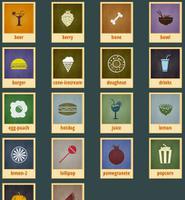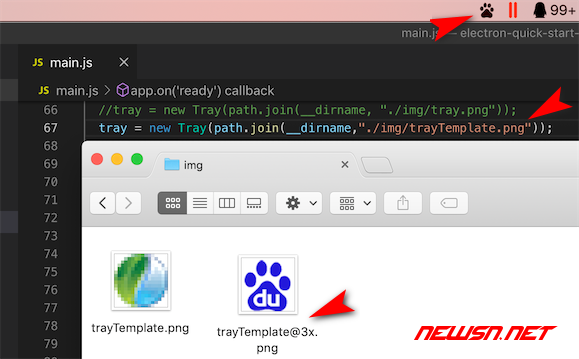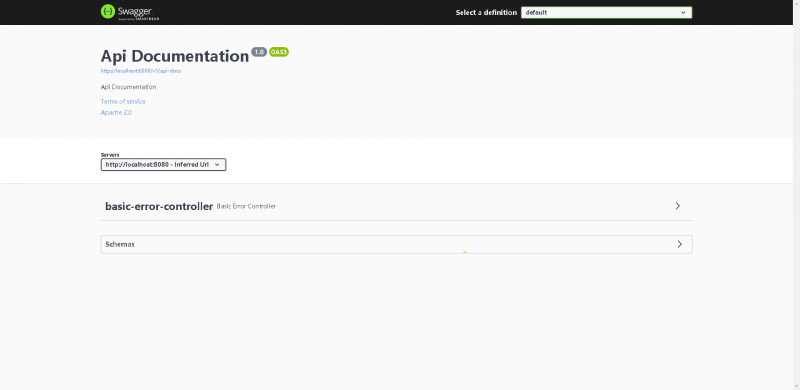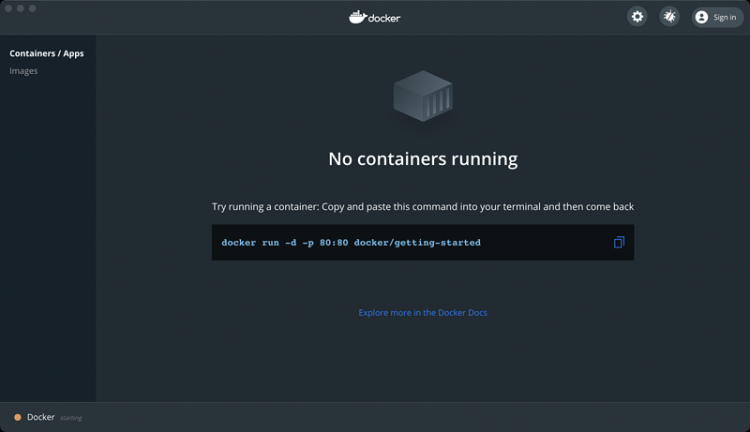在旧的MacBook和MacBook Pro上没有Bootcamp助理安装Win10与BootCamp驱动程序

A部分:创建可引导的Win10U盘
有很多在线教程用于此步骤...
使用这一个为OSX
这里是一个使用Windows:
从Microsoft下载Win10ISO
下载Rufus
在下拉列表中安装并使用带有ISO的工具(很明显,使用GPT对基于UEFI的系统使用FAT32格式化)。
B部分:使用磁盘实用程序为Win10分区HDD/SSD
打开磁盘实用程序并选择侧栏上的磁盘(选择磁盘而不是分区)
单击分区选项卡,然后单击'+'图标
创建任何名称和大小(最好>30GB)的新分区,并将其格式化为FAT32
单击应用并等待更改生效
关闭磁盘工具
C部分:安装rEFInd
注意:这是为了支持从旧MB/MBP上的U盘启动...
下载rEFInd
解压缩zip文件
打开终端应用程序
CD到提取的文件夹的位置(Google如何使用CD命令)
键入“./install.sh”,不带引号
输入密码
在步骤5上再次运行命令!(有时它不工作在第一次去...)
退出终端应用程序并关闭MB/MBP
D部分:安装Win10
当你启动时,你会看到rEFInd窗口
您将看到从U盘启动的选项...
选择最右边的选项!(带USB缩略图的那个!如果有2个USB缩略图选项,请选择第二个...)
安装Win10(与Win8/8.1的安装相同)
您的MB/MBP将重新启动...选择Windows图标与硬盘缩略图这一次!
安装将继续...
E部分:下载BootCamp驱动程序
Win10启动并运行后:
下载BootCamp5.1.5722驱动
解压缩桌面上的驱动程序...
以管理员身份运行CMD或PowerShell(使用Shift+Fn+F10组合键进行右键单击)
CD进入BootCamp 5.1.5722/BootCamp/Drivers/Apple
运行“BootCamp.msi”
注意:我们使用CMD/PowerShell来绕过MSI安装程序的升级权限
EtVoila!所有驱动程序将通过BootCamp自动安装...
最新和兼容的NVIDIA和ATI驱动程序将自动通过WindowsUpdate安装!
可选的
F部分:绕过rEFInd启动屏幕
引导到OSX
转到系统首选项
选择启动磁盘
选择BOOTCAMP或MacintoshHD(或任何您的OSX分区命名)
单击重新启动
以上是 在旧的MacBook和MacBook Pro上没有Bootcamp助理安装Win10与BootCamp驱动程序 的全部内容, 来源链接: utcz.com/wiki/666468.html